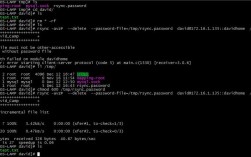在CentOS 7上安装Chrome浏览器,可以通过以下步骤进行,以下是详细指南:
1、系统需求:确保你的CentOS 7系统是64位系统,因为Chrome没有32位系统的软件包。
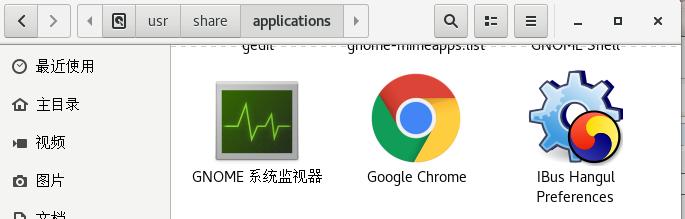
2、配置Yum下载源:在目录/etc/yum.repos.d/ 下新建文件googlechrome.repo,可以使用以下命令来创建和编辑该文件:
- sudo vim /etc/yum.repos.d/googlechrome.repo
然后在文件中添加以下内容:
- [googlechrome]
- name=googlechrome
- baseurl=http://dl.google.com/linux/chrome/rpm/stable/$basearch
- enabled=1
- gpgcheck=1
- gpgkey=https://dlssl.google.com/linux/linux_signing_key.pub
保存并退出(使用:wq)。
3、查看谷歌Chrome浏览器的软件包信息:运行以下命令查看可安装的Chrome版本信息:
- sudo yum info googlechromestable
4、安装Google Chrome浏览器稳定版:运行以下命令进行安装:
- sudo yum install googlechromestable
如果遇到GPG密钥错误,可以跳过GPG检查:
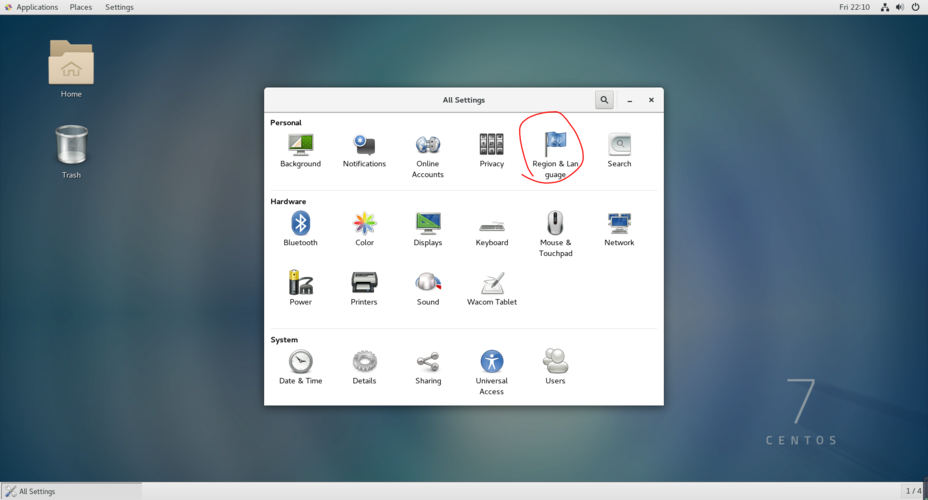
- sudo yum y install googlechromestable nogpgcheck
5、验证安装:安装完成后,你可以通过以下命令验证Chrome是否安装成功:
- googlechrome version
| 步骤 | 命令 | 描述 |
| 配置Yum下载源 | sudo vim /etc/yum.repos.d/googlechrome.repo | 在目录/etc/yum.repos.d/ 下新建文件googlechrome.repo 并添加内容。 |
| 查看软件包信息 | sudo yum info googlechromestable | 查看可安装的Chrome版本信息。 |
| 安装Google Chrome | sudo yum install googlechromestable | 安装Google Chrome浏览器稳定版。 |
| 跳过GPG检查 | sudo yum y install googlechromestable nogpgcheck | 如果遇到GPG密钥错误,可以跳过GPG检查。 |
| 验证安装 | googlechrome version | 验证Chrome是否安装成功。 |
常见问题与解答(FAQs)
Q1:如果在安装过程中遇到依赖问题怎么办?
A1:如果在安装过程中遇到依赖问题,可以尝试手动安装缺失的依赖包,如果缺少libvulkan.so.1()(64bit),可以运行以下命令进行安装:
- sudo yum install libvulkan
Q2:如何更新已安装的Chrome浏览器?
A2:要更新已安装的Chrome浏览器,可以再次运行安装命令,它会检测并安装最新版本:
- sudo yum update googlechromestable
或者,你也可以直接从Google官网下载最新的RPM包并进行本地安装:

- sudo yum localinstall googlechromestable_current_x86_64.rpm